-
操作系统:CentOS Linux release 7.7.1908
-
Docker:19.03.2
-
docker-compose:1.23.2
部署Harbor
Harbor官方提供了在线和离线两种安装方式,考虑到企业服务器有可能无法访问外网,因此选择离线安装更加实用;
- 打开Harbor的GitHub仓库的release页面下载离线安装包,地址是:https://github.com/goharbor/harbor/releases ,如下图红框所示,我选择了最新版的1.9.0:
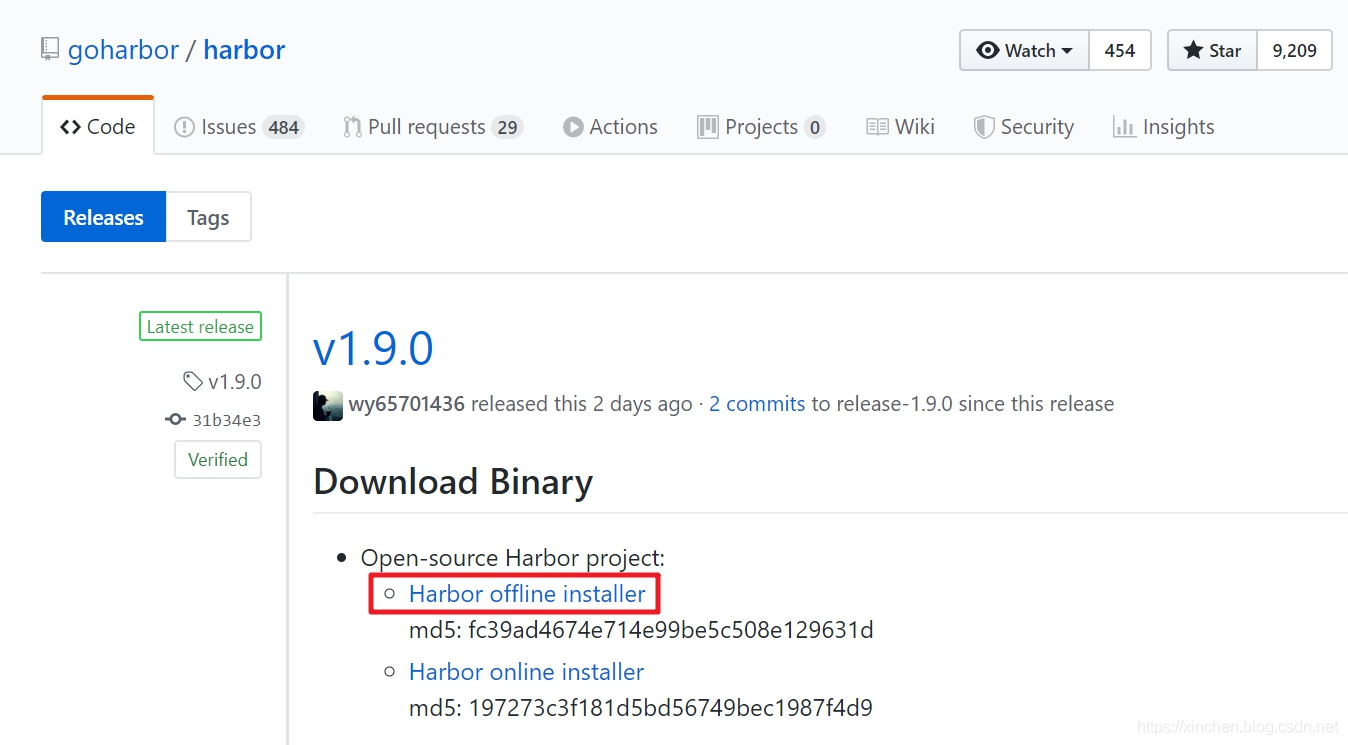
- 将离线安装包harbor-offline-installer-v1.9.0.tgz下载到电脑上,执行以下命令解压:
tar -zxvf harbor-offline-installer-v1.9.0.tgz
解压的结果是个名为harbor的文件夹,进入该文件夹;
- 修改配置文件harbor.yml,主要是修改以下两个配置:
a. hostname:填写本机的IP地址或者hostname,如果已经和域名绑定了也可以填域名;
b. harbor_admin_password:管理员初始密码;
更多配置例如https、存储等,请参考官方文档按需设置;
- 开始安装,在install.sh文件所在目录执行命令./install.sh即可安装Harbor,部署成功的控制台信息如下:
Creating network “harbor_harbor” with the default driver
Creating harbor-log … done
Creating registryctl … done
Creating registry … done
Creating harbor-db … done
Creating redis … done
Creating harbor-portal … done
Creating harbor-core … done
Creating nginx … done
Creating harbor-jobservice … done
✔ ----Harbor has been installed and started successfully.----
Now you should be able to visit the admin portal at http://192.168.50.167.
For more details, please visit https://github.com/goharbor/harbor .








 最低0.47元/天 解锁文章
最低0.47元/天 解锁文章















 1万+
1万+











 被折叠的 条评论
为什么被折叠?
被折叠的 条评论
为什么被折叠?








